

By ジーナバロウ, Last updated: December 20, 2019
"どうすればこの問題を解決できますか? iTunesまたは iPhoneエラー 1671? 昨日、 私はiPhone 6をアップデートしていましたが、十分なバッテリーがなかったのでダウンロードが失敗したので、iPhoneをiTunesに接続してダウンロードを完了しようとしましたが、私には馴染みのない新しいエラーが発生しました。 どのように私はそれを修正することができますか? "〜ガブリエル
パート1。 iPhoneエラー1671とは何ですか、なぜそれが起こっていますか?パート2。 iPhoneデバイスをリセットするパート3。 データ損失のないiPhoneエラー1671を修正パート4。 "Hosts"ファイルでiPhoneエラー1671を修正パート5。 iPhoneエラー1671を修正するDFUモードに入るパート6。 勧告
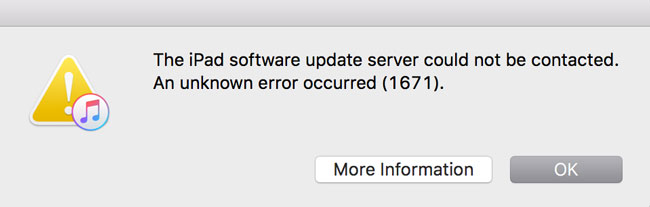
iPhoneとは エラー1671?
iPhoneエラー1671 iPhoneを同期、バックアップ、更新、または復元しようとしているときに表示され、別のiDeviceがiTunes経由で表示されます。 たとえば、iOSデバイスのソフトウェアを更新する場合、Appleのサーバーに通信して接続します。 接続が失敗した場合、ダウンロードは完了せず、このエラーコード1671が表示されます。
この最近の問題の影響を受けたユーザーの1人であれば、 iPhoneエラー1671 またはiTunesのエラー1671を使用すると、何をするのか、なぜこれが起こったのか分からないことがあります。 この記事では、 iPhoneエラー1671、根本的な原因と効果的な解決策。
なぜこれが起こったのですか?
アップルのサーバーとの接続不良は、次のようないくつかの要因によって引き起こされる可能性があります。
したがって、このiPhoneのエラー1671を修正するには、この問題を解決するまでに一定のルールを遵守する必要があります。 このエラーが発生した場合は、上記のルールをすでに確認していることを確認してください。上記の必要なすべての動作環境を満たしたら、以下のベストソリューションを参照することができます。
簡単なリセットは長い道のりになります。 すべてのトラブルシューティングガイドはこの手順から始まります。そのため、ソフトリセットまたは再起動を実行してiPhoneシステムを更新する必要があります。 ケースの中でコンピュータを再起動して、より良い結果を得ることもできます。 お客様がこのことにこだわっているなら iPhoneエラー1671パニックに陥らないで、Appleのロゴが表示されるまでPower + Homeボタンを押し続けると良いリセットを試してください。 表示されると、通知の機能は無視できます。
問題を解決する方法が他にない場合は、工場出荷時の設定をリセットしてこの問題を解決してください iPhoneエラー1671ただし、工場出荷時のリセットを実行したときの結果を十分に理解しておく必要があります。 これにより、バックアップを作成していないと重大なデータ損失が発生する可能性があります。 お客様のiPhoneを工場出荷時の状態に戻す2の方法があります。
最初のオプションは、iPhoneの設定で工場出荷時設定にリセットすることです。

2番目の方法は、iPhoneキーを使用してハードリセットすることです。

iPhoneをハードリセットして問題が解決した場合は、バックアップを作成していれば簡単にデータを復元できます。 しかし、これで iPhoneエラー1671以下の他の方法を試してみてください:
固定している間にすべての個人情報やその他の電話のコンテンツを安全に保護するオプションを探している場合 iPhoneエラー1671には、チェックアウトすることができます。 FoneDog iOSシステム復元 このソフトウェアは、データを失うことなくお客様のiPhoneを正常に戻すことができます。 FoneDog iOSシステム復元 のような他のiOSシステム関連の問題も修正します 白いスクリーン, ブルースクリーン, 赤い画面、 凍結、 Appleロゴ、立ち往生 リカバリモード、開始時にループする さまざまなiTunesのエラーコード(1671、 1009, 14、および大いに多く。 このプログラムは、iPhone、iPad、iPod TouchなどのすべてのiOSモデルでうまく動作します。 使用方法を学ぶには FoneDog iOSシステム復元 次の簡単な手順に従います。
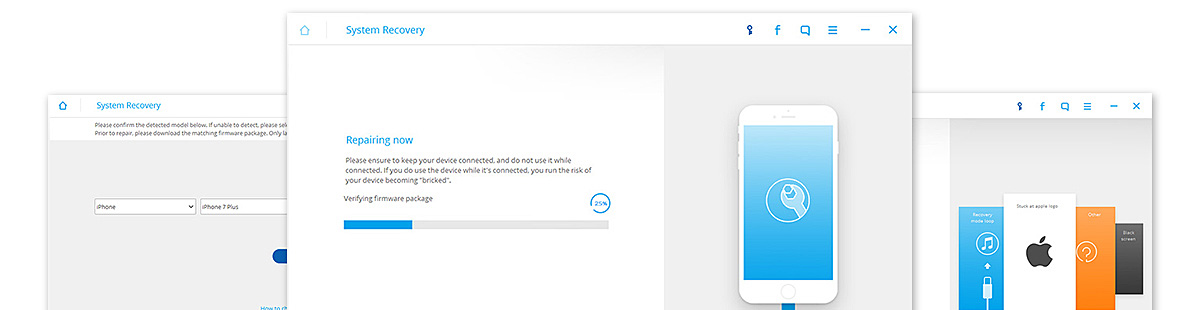
FoneDog iOSシステムリカバリは、WindowsとMacの両方のコンピュータでダウンロードできるため、柔軟性を活用できます。 お客様はオンラインでそこからダウンロードしたり、これに行くことができます リンク。 ダウンロードが完了したら FoneDog iOSシステムリカバリ、 インストールプロセスに従い、直後にソフトウェアを起動してください。 メインメニューの[システム回復]をクリックします。

システムの復元を開始するには、元のUSBケーブルを使用してiOSデバイスをコンピュータに接続します。 FoneDog iOSシステム復元 ソフトウェアが自動的に接続を検出し、オプションの入力を促します。 発生している問題の中から選択し、開始ボタンをクリックします。

FoneDog iOS System Recoveryは、iPhoneモデルを検出すると、ファームウェアパッケージをダウンロードして解凍します。 必要な情報のドロップダウン・オプションから選択できます。

必要な情報を提出すると、iPhoneのスキャン、ダウンロード、抽出、修復が開始されます。 それはしばらく時間がかかるかもしれませんが、もちろん、それに固執するよりも待つ方が良いです iPhoneエラー1671。 修理が完了すると、通知画面に進行状況が表示されます。 お客様のiPhoneは再起動して正常に起動します。 それ以外の場合は、変更を加えなかった場合は、プロセス全体を再試行する必要があります。

ソフトウェアのセキュリティやマルウェア対策プログラムが、TunesとAppleのサーバーとの接続を妨げることがあります。 まれに起こることはありませんが、誰にも起こりえないとは本当に言えません。 おそらく、これはお客様が現在この記事を読んでいる理由です。なぜなら、この迷惑な人 iPhoneエラー1671。 iTunesを使用して復元を実行する前に、ウイルス対策ソフトウェアを一定期間オフにしてから再び有効にすることができます。 それでも復元が機能しない場合は、 ホストファイル経由でiPhoneエラー1671を修正してください。
iTunes経由でデバイスを復元する場合:
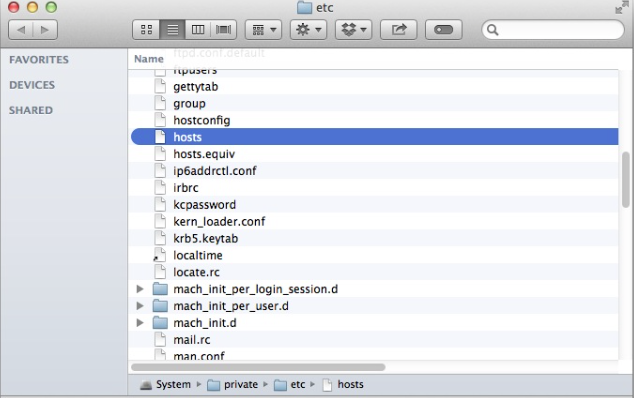
Windowsの場合: メモ帳を開く>ファイルを開く>をクリックします:WindowsSystem.32driversetc
Mac用: お客様のファインダーに行き、ホスト>デスクトップにドラッグして、Findersバーで、[Go]> [Go to Folder]を選択し、/ private / etc / hostsと入力します。
これは少し技術的ですが、それは修正されます iPhoneエラー1671 結構。
iPhoneのエラー1671を解決するために、DFUモードに入ることもできます。 デバイスファームウェアのアップグレードは、現在お客様のiPhone上で実行されているソフトウェアの構造を再構築するのに役立ちます。 これは、オペレーティングシステム内のフィルタとメインのトラブルシューティングツールとして機能します。 このプロセスを実行するには少し複雑すぎるかもしれませんが、その結果、 iPhoneエラー1671。 これを行うには、次の手順を実行します。
iPhoneをコンピュータに接続してiTunesを起動する
この解決策を実行できると確信できない場合は、専門家に助けを求めてこれを行うことができます。

上記の5を修正する最良の方法 iPhoneエラー1671これまで最も効果的で安全な方法は、 FoneDog iOSシステム復元。 それはiPhoneのエラーコードを修正するだけでなく、お客様の携帯電話をどのような形のデータ損失からも保護します。 これが、世界中の何百万人ものiOSユーザーが信頼する理由 FoneDog iOSシステムリカバリ。 アップグレードや復元時に異なるiOSエラーコードが表示された場合は、 FoneDog iOSシステム復元 お客様の電話機は通常の状態に戻ります。
コメント
コメント
人気記事
/
面白いDULL
/
SIMPLE難しい
ありがとうございました! ここにあなたの選択があります:
Excellent
評価: 4.7 / 5 (に基づく 72 評価数)